Up to date
This page is up to date for Godot 4.2.
If you still find outdated information, please open an issue.
Anpassen des Mauszeigers¶
Möglicherweise möchten Sie das Erscheinungsbild des Mauszeigers in Ihrem Spiel ändern, um es an das Gesamtdesign anzupassen. Es gibt zwei Möglichkeiten, den Mauszeiger anzupassen:
Verwenden der Projekteinstellungen
Verwenden eines Skripts
Die Verwendung von Projekteinstellungen ist eine einfachere (aber eingeschränktere) Möglichkeit, den Mauszeiger anzupassen. Die zweite Möglichkeit ist anpassungsfähiger, erfordert aber Skripting:
Bemerkung
Sie könnten einen "Software"-Mauszeiger anzeigen, indem Sie den Mauszeiger ausblenden und ein Sprite2D in einer _process()-Methode an die Position des Mauszeigers bewegen, aber dies führt zu einer zusätzlichen Latenz von mindestens einem Frame im Vergleich zu einem "Hardware"-Mauszeiger. Daher ist es empfehlenswert, wann immer möglich, den hier beschriebenen Ansatz zu verwenden.
Wenn Sie den "Software"-Ansatz verwenden müssen, sollten Sie einen Extrapolationsschritt hinzufügen, um die tatsächliche Mauseingabe besser anzuzeigen.
Verwenden der Projekteinstellungen¶
Öffnen Sie die Projekteinstellungen und gehen Sie zu Anzeige>Mauszeiger. Sie sehen Benutzerdefiniertes Bild, Benutzerdefinierter Bild-Hotspot und Tooltip-Positionsversatz.
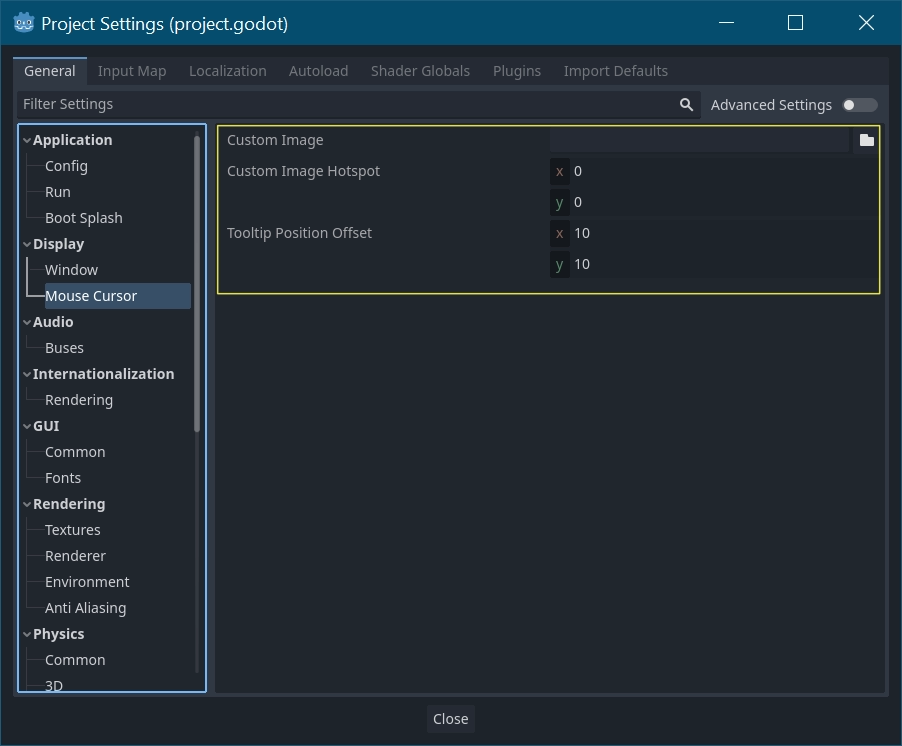
Benutzerdefiniertes Bild ist das gewünschte Bild, das Sie als Mauszeiger festlegen möchten. Benutzerdefinierter Hotspot ist der Punkt im Bild, den Sie als Erkennungspunkt für den Cursor verwenden möchten.
Warnung
Das benutzerdefinierte Bild muss höchstens 256×256 Pixel groß sein. Um Rendering-Probleme zu vermeiden, werden Größen kleiner oder gleich 128×128 empfohlen.
Auf der Web-Plattform beträgt die maximal zulässige Größe des Mauszeiger-Bildes 128×128.
Verwenden eines Skripts¶
Erstellen Sie einen Node und hängen Sie das folgende Skript an.
extends Node
# Load the custom images for the mouse cursor.
var arrow = load("res://arrow.png")
var beam = load("res://beam.png")
func _ready():
# Changes only the arrow shape of the cursor.
# This is similar to changing it in the project settings.
Input.set_custom_mouse_cursor(arrow)
# Changes a specific shape of the cursor (here, the I-beam shape).
Input.set_custom_mouse_cursor(beam, Input.CURSOR_IBEAM)
public override void _Ready()
{
// Load the custom images for the mouse cursor.
var arrow = ResourceLoader.Load("res://arrow.png");
var beam = ResourceLoader.Load("res://beam.png");
// Changes only the arrow shape of the cursor.
// This is similar to changing it in the project settings.
Input.SetCustomMouseCursor(arrow);
// Changes a specific shape of the cursor (here, the I-beam shape).
Input.SetCustomMouseCursor(beam, Input.CursorShape.Ibeam);
}
Siehe auch
Lesen Sie die Input.set_custom_mouse_cursor() Dokumentation für weitere Informationen über die Verwendung und plattformspezifische Hinweise.
Mauszeigerliste¶
Wie in der Klasse Input dokumentiert (siehe das Enum CursorShape), gibt es mehrere Mauszeiger, die Sie definieren können. Welche Sie verwenden möchten, hängt von Ihrem Anwendungsfall ab.